Points clés
- Aligne le taux de rafraîchissement (Hz) sur tes FPS réels: 60 Hz pour jeux occasionnels, 120–144 Hz polyvalent, 165–180 Hz sweet spot PC, 240–360 Hz pour l’esport et la latence minimale.
- Active le VRR (G‑SYNC/FreeSync) et cale un frame cap juste sous le plafond (ex. 142 pour 144 Hz) pour éliminer tearing/stutter et réduire la latence.
- Vérifie la bande passante des ports: DisplayPort 1.4/DSC pour 1440p 144–240 Hz et 4K 144, HDMI 2.1 pour 4K 120 sur consoles (PS5/Xbox Series).
- Choisis la dalle selon l’usage: IPS équilibrée, TN ultra‑réactive pour FPS, VA contrastée, OLED latence et flou minimes; ajuste l’overdrive et le strobing (ULMB/ELMB) pour la netteté en mouvement.
- Optimise les réglages pour tenir les Hz: baisse options coûteuses (ombres, RT), utilise DLSS/FSR/XeSS, active NVIDIA Reflex/AMD Anti‑Lag, souris 1000–8000 Hz.
- Budget cible: 144–165 Hz à 1440p pour PC milieu de gamme; 240 Hz à 1080p pour compétitif; 4K 120 Hz via HDMI 2.1 pour consoles.
Quand je choisis un nouvel écran gaming je me demande toujours combien de Hz il me faut. C’est la question clé pour jouer avec fluidité. Un taux de rafraîchissement plus élevé rend le mouvement plus net et les duels plus précis. Je sens tout de suite la différence quand je passe d’un écran standard à un modèle plus rapide.
Dans cet article je te guide pour trouver le bon nombre de Hz selon ton style de jeu ton PC et ton budget. Pas besoin de te perdre dans le jargon. Je vais droit au but pour que tu saches si tu dois viser 60 120 144 ou plus.
Prêt à gagner en fluidité et en confort Je t’explique tout.
Comprendre Le Taux De Rafraîchissement (Hz)
Je définis le taux de rafraîchissement comme le nombre d’actualisations d’image par seconde sur un écran gaming, exprimé en Hz. J’associe directement ce rythme au flux des images par seconde d’un jeu, car un écran affiche au plus autant d’images qu’il rafraîchit.
Je relie Hz et temps d’image avec la formule 1000 ÷ Hz. Je relie aussi Hz et latence d’affichage, car un balayage plus rapide réduit l’attente entre l’entrée et l’apparition du pixel [NVIDIA, Blur Busters].
| Taux de rafraîchissement (Hz) | Temps d’une image (ms) | FPS affichables max | Latence de balayage approx. (ms) |
|---|---|---|---|
| 60 | 16,67 | 60 | ~8,3 |
| 120 | 8,33 | 120 | ~4,2 |
| 144 | 6,94 | 144 | ~3,5 |
| 165 | 6,06 | 165 | ~3,0 |
| 240 | 4,17 | 240 | ~2,1 |
| 360 | 2,78 | 360 | ~1,4 |
Je précise les impacts clés pour savoir combien de Hz convient à un écran gaming.
- Taux de fluidité, j’obtiens plus d’états d’image par seconde quand la fréquence augmente, si le GPU rend des FPS proches du Hz [NVIDIA].
- Taux de latence, je gagne des millisecondes sur l’entrée et l’affichage à chaque saut de palier, si le pipeline de rendu reste stable [Blur Busters].
- Taux de clarté en mouvement, je réduis le flou de rémanence type sample and hold en montant en Hz, si le temps de réponse gris à gris reste inférieur au temps d’image [VESA, Blur Busters].
- Taux de synchronisation, je supprime tearing et saccades avec VRR G‑SYNC ou FreeSync, si la plage Adaptive‑Sync couvre mes FPS réels [VESA Adaptive‑Sync, NVIDIA, AMD].
- Taux d’overdrive, j’ajuste le survoltage pour limiter ghosting et overshoot, si la transition pixel reste maîtrisée à 120 à 240 Hz [RTINGS, Blur Busters].
Je formule un repère pratique avec la question combien de Hz.
- Frames, j’aligne la fréquence de l’écran sur la fourchette de FPS typique de mes jeux, si je vise une sensation de continuité sans saccade.
- Image, j’évalue la clarté perçue en suivant MPRT proche de 1 à 4 ms à 240 à 120 Hz, si je joue à des jeux rapides comme FPS ou battle royale.
- Latence, je vise une réduction tangible en visant 144 à 240 Hz, si je cherche des entrées plus réactives sur souris et manette.
Je complète avec des notions matérielles qui encadrent le Hz.
- Pixels, j’obtiens un rendu net si la réponse GtG reste sous le temps d’image, par exemple <7 ms à 144 Hz et <4 ms à 240 Hz [VESA].
- Ports, j’active 144 Hz à 1440p via DisplayPort 1.4 ou HDMI 2.1, par exemple 240 Hz à 1080p via DP 1.4 DSC [VESA].
- Modes, j’améliore encore la netteté en mouvement avec strobing type ULMB ou ELMB, si le jeu garde un framerate stable et si le scintillement me convient [NVIDIA, ASUS].
Sources: NVIDIA G‑SYNC 101, AMD FreeSync, VESA DisplayPort Adaptive‑Sync, Blur Busters Motion Blur, RTINGS Monitor Testing.
Combien De Hz Pour Un Écran Gaming: Les Cas D’Usage

J’aligne mes choix de Hz écran gaming sur les FPS réels et la latence perçue. Je relie chaque palier à des usages concrets pour éviter le gaspillage de budget.
60 Hz: Bureautique Et Jeux Occasionnels
J’oriente 60 Hz vers la productivité et les jeux légers. J’associe ce palier aux cartes d’entrée de gamme et aux laptops.
- Je cible des jeux occasionnels comme Stardew Valley, The Sims 4, Civilization VI
- Je privilégie des consoles branchées comme Nintendo Switch, PS4, Xbox One
- J’active la synchronisation adaptative si l’écran supporte FreeSync ou G‑SYNC Compatible
- J’accepte une latence d’affichage plus haute pour gagner en coût et en autonomie
- Je vérifie un port HDMI 2.0 ou DisplayPort 1.2 pour 1080p 60 Hz sans contrainte
Référence fluidité et latence à 60 Hz confirmées par les mesures de temps d’image et de scanout de Blur Busters et RTINGS, sources 2020–2024.
120–144 Hz: Standard Polyvalent Pour Le Gaming
J’utilise 120–144 Hz comme base solide pour 1080p et 1440p. J’équilibre clarté en mouvement et coût.
- Je vise des jeux AAA comme Elden Ring, Cyberpunk 2077, Starfield en 80–144 FPS
- J’optimise des shooters décontractés comme Fortnite, Apex Legends, Destiny 2
- J’active VRR pour lisser les chutes de FPS et réduire le tearing, sources NVIDIA G‑SYNC et AMD FreeSync
- J’associe des GPU milieu de gamme comme GeForce RTX 3060, RTX 4060, Radeon RX 6700 XT
- Je confirme DisplayPort 1.4 pour 1440p 144 Hz, ou HDMI 2.1 pour 4K 120 Hz, sources VESA et HDMI Forum
La hausse de Hz réduit le flou de poursuite et la latence d’entrée, sources Blur Busters et NVIDIA Reflex.
165–180 Hz: Le Sweet Spot Pour Le PC
J’exploite 165–180 Hz pour 1440p haute fluidité. J’obtiens une meilleure clarté en mouvement sans surcoût extrême.
- Je cale des FPS stables dans 120–180 sur 1440p pour shooter et MOBA comme Valorant, Overwatch 2, League of Legends
- J’utilise l’overdrive adaptatif pour limiter les artefacts à haut débit, sources RTINGS
- J’associe des GPU efficaces comme GeForce RTX 4070, RTX 4070 Super, Radeon RX 7800 XT
- Je valide DisplayPort 1.4 DSC pour 1440p 165–180 Hz, ou HDMI 2.1 pour TV gaming
- J’active un MBR strobé si disponible pour la netteté en mouvement, en acceptant un peu de crosstalk
Les temps d’image autour de 6 ms abaissent la latence de scan et la gigue de synchronisation, sources Blur Busters.
240 Hz Et Plus: L’Option Esport Compétitive
J’adopte 240 Hz et 360 Hz pour l’esport et les FPS nerveux. J’aligne la chaîne PC écran périphériques sur la latence la plus basse.
- Je priorise des jeux compétitifs comme CS2, Valorant, Rainbow Six Siege
- J’alimente 200–360 FPS via réglages bas et upscaling comme DLSS, FSR, XeSS
- J’utilise des capteurs rapides et des taux d’interrogation élevés comme souris 1000–8000 Hz
- J’associe des GPU haut de gamme comme GeForce RTX 4080, RTX 4090, Radeon RX 7900 XTX
- Je sécurise DisplayPort 1.4 pour 1080p 240–360 Hz, ou DP 2.1 UHBR pour 1440p 240 Hz, sources VESA
Les mesures montrent une baisse nette de la latence bout en bout et du blur à 240–360 Hz, sources NVIDIA Reflex Analyzer et Blur Busters.
Tableau repère des cas d’usage et chiffres clés
| Palier Hz | FPS cible | Temps d’image ms | Latence scan approx ms | Résolution typique | Ports requis | Jeux types |
|---|---|---|---|---|---|---|
| 60 Hz | 40–60 | 16,67 | 16,67 | 1080p | HDMI 2.0, DP 1.2 | Jeux occasionnels, consoles |
| 120 Hz | 80–120 | 8,33 | 8,33 | 1080p, 1440p | HDMI 2.1, DP 1.4 | AAA fluides, shooters |
| 144 Hz | 100–144 | 6,94 | 6,94 | 1080p, 1440p | DP 1.4 | Polyvalent PC |
| 165 Hz | 120–165 | 6,06 | 6,06 | 1440p | DP 1.4 DSC | Compétitif 1440p |
| 180 Hz | 140–180 | 5,56 | 5,56 | 1440p | DP 1.4 DSC | FPS rapides |
| 240 Hz | 200–240 | 4,17 | 4,17 | 1080p, 1440p | DP 1.4, DP 2.1 | Esport |
| 360 Hz | 300–360 | 2,78 | 2,78 | 1080p | DP 1.4 | Esport extrême |
- Blur Busters, temps d’image, strobing, clarté en mouvement
- RTINGS, mesures d’overdrive, latence d’entrée
- NVIDIA G‑SYNC et Reflex, VRR et latence bout en bout
- AMD FreeSync, plage VRR et compatibilité
- VESA DisplayPort, bandes passantes DP 1.4 et DP 2.1
- HDMI Forum, capacités HDMI 2.0 et 2.1
Facteurs À Considérer Avant De Choisir Les Hz

Je regroupe ici les critères qui orientent mon choix de Hz pour un écran gaming. J’aligne ensuite ces critères sur mes FPS réels et mon budget.
Puissance GPU/CPU Et Nombre D’Images Par Seconde
Je choisis le nombre de Hz de mon écran gaming en fonction des FPS que mon PC rend dans mes jeux. Je confirme ces FPS avec un overlay de mesure comme NVIDIA FrameView ou CapFrameX, sources NVIDIA et CapFrameX.
- Mesure mes FPS moyens et 1% lows sur mes jeux cibles.
- Compare mes FPS aux paliers de Hz de l’écran.
- Aligne le Hz sur mes FPS soutenus, si je vise une latence faible.
Tableau d’alignement Hz et FPS soutenus
| Palier Hz | FPS moyens conseillés | Usage dominant |
|---|---|---|
| 60 | 50 à 60 | Solo narratif, stratégie |
| 120 | 90 à 120 | AAA équilibré, battle royale |
| 144 | 110 à 144 | Shooters rapides, compétitif amateur |
| 165 | 130 à 165 | Mix AAA et esports |
| 240 | 200 à 240 | Esports, faible latence |
| 360 | 300 à 360 | Esports haut niveau |
Je vise un palier où mes 1% lows restent proches du Hz cible si je veux une fluidité stable. Je privilégie la carte graphique pour monter les FPS si je joue en 1080p ou 1440p, et je privilégie le CPU pour les jeux esports à haute cadence, sources NVIDIA Reflex et Intel Game Dev Guides.
Résolution, VRR (G-Sync/FreeSync) Et Latençe
Je relie la résolution à la charge GPU qui conditionne mes FPS moyens. Je baisse la résolution ou les presets graphiques si je veux tenir un palier de Hz élevé.
- Active le VRR G-Sync ou FreeSync pour supprimer tearing et micro saccades.
- Désactive la V-Sync en présence de VRR pour réduire la latence.
- Verrouille un cap FPS juste sous le plafond VRR pour stabiliser la file d’images.
Le VRR maintient la fluidité quand les FPS varient, sources VESA Adaptive-Sync et AMD FreeSync. Le VRR avec V-Sync Off réduit la latence d’affichage par rapport à V-Sync On, sources NVIDIA G-Sync 101.
Capacités courantes par interface
| Interface | Débit brut | Exemples fréquents |
|---|---|---|
| HDMI 2.0 | 18 Gbit/s | 1080p 240 Hz, 1440p 144 Hz, 4K 60 Hz |
| HDMI 2.1 | 48 Gbit/s | 1440p 240 Hz, 4K 120 Hz, 4K 144 Hz DSC |
| DP 1.4 | 32.4 Gbit/s | 1440p 240 Hz DSC, 4K 120 Hz DSC |
| DP 2.1 UHBR20 | 80 Gbit/s | 4K 240 Hz, 5K 180 Hz, 8K 60 Hz DSC |
Je vérifie le support VRR du port de la carte graphique et de l’écran si je vise une plage VRR large. Je recadre le choix d’écran si ma console demande HDMI 2.1 pour 4K 120 Hz, sources HDMI Forum et VESA.
Type De Dalle, Temps De Réponse Et Flou De Mouvement
Je relie le type de dalle au rendu en mouvement et à l’overdrive. Je teste les modes d’overdrive à la fréquence visée si je veux éviter l’overshoot.
- Choisis une dalle IPS pour couleurs stables et bons temps gris à gris.
- Choisis une dalle TN pour réactivité brute en esports.
- Choisis une dalle VA pour contraste élevé dans les jeux sombres.
- Choisis une dalle OLED pour MPRT très bas et noir parfait.
Repères de réactivité et de flou
| Type de dalle | GtG typique | MPRT avec strobe | Points clés |
|---|---|---|---|
| IPS moderne 144 à 280 Hz | 1 à 4 ms | 1 à 2 ms | Couleurs fidèles, angles larges |
| TN 240 à 360 Hz | 0.5 à 2 ms | 0.5 à 1 ms | Latence minimale, angles faibles |
| VA 144 à 240 Hz | 3 à 8 ms | 1 à 2 ms | Contraste 3000:1, risque smear sombre |
| OLED 120 à 240 Hz | 0.1 à 0.3 ms | 0.1 à 0.3 ms | Flou très faible, risque ABL |
Je consulte des tests indépendants pour les mesures GtG et l’overshoot comme RTINGS, TFTCentral, Blur Busters. Le strobing de rétroéclairage réduit le MPRT et clarifie le mouvement, sources Blur Busters. Je confirme aussi la plage VRR avec strobing car certaines implémentations désactivent le strobe en VRR.
Plateformes Et Genres De Jeux: Quel Choix De Hz
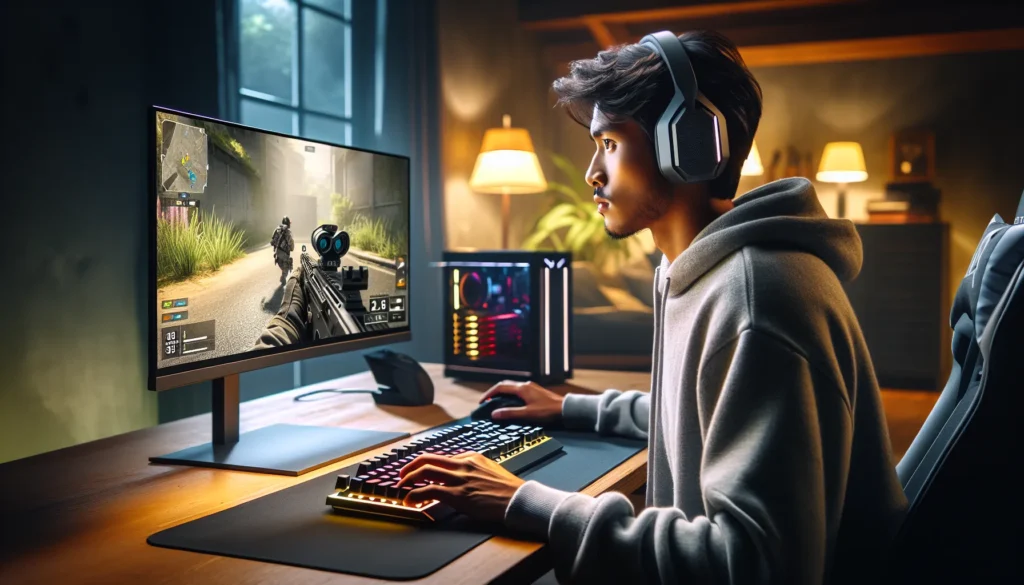
Je relie le choix de Hz à la plateforme et au genre de jeu pour cadrer l’écran gaming. J’ancre chaque palier sur des FPS réels et des modes 120 Hz.
PC Versus Consoles (PS5/Xbox Series)
Je distingue nettement le PC et les consoles actuelles pour le taux de rafraîchissement.
- Cibler 144–165 Hz sur PC si je tiens 120–160 FPS dans mes jeux PC comme Cyberpunk 2077, Diablo IV, Fortnite.
- Cibler 240 Hz sur PC si je vise l’esport avec 200+ FPS dans Valorant, CS2, Overwatch 2.
- Activer 120 Hz sur PS5 et Xbox Series X
|
S dans les modes Performance si le jeu le propose selon Sony et Microsoft.
- Viser 60–120 Hz sur consoles selon le mode choisi dans des jeux consoles comme Call of Duty, Fortnite, Destiny 2.
Tableau plateformes et Hz cibles
| Plateforme | Hz recommandés | FPS typiques | Exemples de jeux |
|---|---|---|---|
| PC milieu de gamme | 144–165 | 90–160 | Elden Ring, Fortnite, Diablo IV |
| PC compétitif | 240–360 | 200–360 | Valorant, CS2, Overwatch 2 |
| PS5 | 60–120 | 60–120 | Call of Duty MW III, Fortnite, Destiny 2 |
| Xbox Series X | S | 60–120 | 60–120 |
Sources plateforme: Sony PS5 Guide 120 Hz, Microsoft Xbox 120 Hz support.
FPS, Battle Royale, MOBA Et Simulation
Je calibre les Hz de l’écran gaming par genre pour stabiliser la fluidité et la latence.
- Prioriser 240 Hz pour FPS compétitifs comme Valorant, CS2, Apex Legends.
- Prioriser 165–240 Hz pour Battle Royale comme Fortnite, Warzone, PUBG.
- Prioriser 144–165 Hz pour MOBA comme League of Legends, Dota 2, Smite.
- Prioriser 120–165 Hz pour Simulation et course comme iRacing, ACC, MSFS.
| Genre | Hz recommandés | Objectif FPS | Focus gameplay |
|---|---|---|---|
| FPS compétitif | 240–360 | 240–360 | Latence basse, suivi cible |
| Battle Royale | 165–240 | 144–240 | Tracking longue distance |
| MOBA | 144–165 | 120–165 | Entrées rapides, lisibilité teamfight |
| Simulation/course | 120–165 | 90–144 | Fluidité caméra, précision trajectoire |
- Aligner les Hz avec les FPS soutenus pour éviter le stutter selon NVIDIA Reflex et Blur Busters.
- Activer le VRR G-Sync ou FreeSync pour lisser les écarts de FPS si les FPS oscillent.
- Vérifier les modes 120 Hz des jeux console dans les menus vidéo pour débloquer la fréquence selon Sony et Microsoft.
- Mesurer les FPS avec des outils PC comme Steam FPS, GeForce Experience, RivaTuner pour valider le palier de Hz.
Conseils D’Achat Et Budget
J’aligne mon budget écran gaming sur mes FPS réels et mes ports vidéo. J’optimise le confort en liant combien de Hz je vise à ma plateforme, PC ou console.
Bonnes Gammes De Prix Par Paliers De Hz
J’établis mes paliers de prix par Hz pour cadrer l’achat, avec des exemples concrets.
Tableau prix moyens observés en France, T1 2025
| Palier Hz | Résolution typique | Ports requis | VRR | Prix moyen (€) | Exemples modèles |
|---|---|---|---|---|---|
| 60 Hz | 1080p, 1440p, 4K | HDMI 2.0, DP 1.2 | FreeSync Basic | 120–250 | Dell S2721D, LG 27UL500 |
| 120 Hz | 1080p, 1440p, 4K console | HDMI 2.1, DP 1.4 | VRR HDMI, FreeSync | 250–500 | Sony X90K 4K 120, Gigabyte M27Q |
| 144 Hz | 1080p, 1440p | DP 1.2+, HDMI 2.0 | FreeSync Premium, G-SYNC Compatible | 200–450 | AOC 24G2SP, MSI MAG274QRF-QD |
| 165 Hz | 1440p | DP 1.4, HDMI 2.0 | FreeSync Premium Pro | 300–600 | LG 27GP850, ASUS VG27AQ1A |
| 240 Hz | 1080p, 1440p | DP 1.4 HBR3, HDMI 2.1 1080p | G-SYNC Compatible, FreeSync | 350–800 | BenQ XL2546K, Samsung Odyssey G7 240 |
| 360 Hz | 1080p | DP 1.4 HBR3 | G-SYNC, Reflex Analyzer | 700–1 200 | ASUS PG259QN, Acer XV252QF |
| 480 Hz | 1080p | DP 1.4 DSC | VRR | 900–1 500 | Alienware AW2525HF |
| 4K 144 Hz | 4K | HDMI 2.1 FRL, DP 1.4 DSC | VRR HDMI, G-SYNC Compatible | 700–1 500 | Gigabyte M28U, LG 27GP950 |
- Vérifications indispensables, prix estimatifs: j’ouvre les fiches techniques pour confirmer HDMI 2.1 FRL sur 4K 120, VRR compatible G-SYNC ou FreeSync, et DSC pour 4K 144 via DP 1.4 [Sources: HDMI Forum, VESA, NVIDIA, AMD].
- Arbitrages rapides, contexte gaming: je vise 144–165 Hz à 1440p pour un PC milieu de gamme, je vise 240 Hz à 1080p pour l’esport, je vise 4K 120 pour PS5 ou Xbox Series X
|
S [Sources: Microsoft, Sony].
- Coûts cachés, exemples concrets: je prévois un câble certifié DP 1.4 HBR3 ou HDMI 2.1, je prévois un bras VESA 75×75 ou 100×100, je prévois un hub USB si je prends un modèle KVM intégré.
Références techniques et compatibilité
- Normes, transport vidéo: je valide DP 1.4 HBR3 32.4 Gbit/s et DSC 1.2a pour 1440p 240, 4K 144 [VESA DisplayPort 1.4a].
- Normes, consoles 4K 120: je valide HDMI 2.1 FRL 12–48 Gbit/s et VRR HDMI 2.1 [HDMI.org].
- VRR, environnements PC: je vérifie G-SYNC Compatible côté NVIDIA et FreeSync côté AMD [NVIDIA, AMD].
- Méthodologie test, latence et flou: je consulte RTINGS et Blur Busters pour MPRT, overshoot, strobing [RTINGS, Blur Busters].
Réglages Et Optimisations Pour Profiter Des Hz
J’applique des réglages simples pour exploiter combien de Hz j’achète au quotidien.
- Activer le rafraîchissement, interface système: j’ouvre Paramètres d’affichage avancés et je sélectionne 120, 144, 165, 240 Hz sous Windows 11, je sélectionne 120 Hz sur PS5 et Xbox Series X
|
S [Sources: Microsoft, Sony].
- Sécuriser la bande passante, câbles et ports: j’utilise DP 1.4 HBR3 pour 1440p 240 ou 4K 144 via DSC, j’utilise HDMI 2.1 pour 4K 120 sur console [Sources: VESA, HDMI.org].
- Stabiliser la fluidité, VRR et limites: j’active FreeSync ou G-SYNC Compatible, si mes FPS varient entre 90 et 144.
- Réduire la latence, pipeline GPU: j’active NVIDIA Reflex ou AMD Anti-Lag, si je vise l’esport à 240 Hz [NVIDIA, AMD].
- Caler les FPS, cibles et limites: je règle un frame cap à 142 pour 144 Hz ou 237 pour 240 Hz, si je veux un VRR stable et une latence basse.
- Optimiser l’overdrive, artefacts: je choisis Normal ou Medium, si le mode Strong crée de l’overshoot visible dans les transitions sombres [Source: Blur Busters].
- Nettoyer le flou de mouvement, strobing: j’active ELMB, DyAc, ULMB uniquement au‑delà de 120 Hz, si le scintillement gêne en 60–100 Hz [Source: Blur Busters].
- Prioriser les FPS, presets graphiques: je réduis ombres, SSAO, ray tracing, si je vise 165–240 Hz dans les shooters.
- Équilibrer la netteté, mise à l’échelle: j’active FSR, DLSS, XeSS en mode Qualité, si je cible 120–165 Hz à 1440p.
- Mesurer et vérifier, outils: j’utilise CapFrameX, PresentMon, Nvidia FrameView pour confirmer FPS moyens, 1% low, 0.1% low, si j’aligne mes Hz sur mes performances [Sources: CapFrameX, Intel].
- Affiner la chaîne d’entrée, périphériques: je passe ma souris à 1 000–4 000 Hz, je baisse la sensibilité en jeu, si je poursuis une régularité à 240 Hz.
- Prévenir le stutter, gestion énergie: j’active le mode Performances élevées dans Windows et GPU, si des chutes périodiques apparaissent.
- Protéger la chroma, texte net: j’utilise DP pour 1440p 165+ sur PC, je réserve HDMI 2.1 aux consoles 4K 120, si la netteté de police compte au bureau.
- HDMI Forum, HDMI 2.1 FRL et VRR, hdmi.org
- VESA, DisplayPort 1.4a et DSC 1.2a, vesa.org
- NVIDIA, G-SYNC Compatible, Reflex, nvidia.com
- AMD, FreeSync, Anti-Lag, amd.com
- Microsoft, 120 Hz sur Xbox Series, support.xbox.com
- Sony, 120 Hz sur PS5, playstation.com
- Blur Busters, overdrive, strobing, blurbusters.com
- RTINGS, mesures MPRT et latence, rtings.com
- CapFrameX et PresentMon, capture de performance, capframex.com, github.com/GameTechDev/PresentMon
Conclusion
Au final j’ai un objectif simple t’aider à choisir en confiance. Tu connais tes priorités et ton ressenti vaut de l’or. Si tes yeux se sentent bien et que le jeu te paraît fluide alors tu tiens la bonne piste.
Je te conseille de te fixer un cap clair confort puis plaisir puis performance. Fais un essai chez un ami ou en magasin si possible. Prends des notes sur ce que tu ressens fatigue netteté réactivité. Tes besoins vont évoluer et c’est normal.
Si tu hésites encore écris moi tes usages et ton budget et je te répondrai avec une reco simple. Le meilleur écran est celui qui te donne envie de jouer plus souvent sans te prendre la tête.
Foire aux questions
Qu’est-ce que le taux de rafraîchissement (Hz) ?
Le taux de rafraîchissement indique combien de fois l’écran actualise l’image par seconde. Plus il est élevé (120, 144, 240 Hz), plus l’animation est fluide, la latence d’affichage baisse et la clarté en mouvement s’améliore. Il influence directement le confort de jeu, surtout dans les titres rapides.
Quelle est la différence entre Hz et FPS ?
Les Hz appartiennent à l’écran, les FPS au jeu/PC. Idéalement, les FPS soutenus doivent être proches du taux de rafraîchissement pour éviter saccades et tearing. Exemple : 144 FPS sur un écran 144 Hz offre une fluidité optimale, surtout avec VRR activé.
60 Hz suffit-il pour jouer ?
Oui pour la bureautique, les jeux solo tranquilles et les consoles plus anciennes. Mais pour les jeux rapides, 60 Hz apporte plus de flou de mouvement et une latence plus élevée. Passer à 120–144 Hz améliore nettement la fluidité et la réactivité.
120 Hz ou 144 Hz : lequel choisir ?
Les deux sont excellents pour le gaming polyvalent. 144 Hz est légèrement plus fluide et largement compatible PC. Si votre PC tient 100–144 FPS, choisissez 144 Hz. Sur console (PS5/Xbox), 120 Hz est souvent la cible en mode Performance.
165 Hz ou 240 Hz : pour qui ?
165–180 Hz offre un très bon équilibre fluidité/latence pour le PC. 240 Hz (et plus) vise l’esport et les FPS compétitifs avec 200+ FPS. Si vos FPS moyens dépassent 180 et que vous jouez en compétitif, 240 Hz apporte un gain tangible.
Comment choisir les Hz selon la puissance de mon PC ?
Mesurez vos FPS typiques dans vos jeux (Afterburner, CapFrameX). Alignez-les avec l’écran : 60–100 FPS → 120/144 Hz, 120–160 FPS → 144/165 Hz, 180–240+ FPS → 240 Hz. Adaptez la résolution/qualité graphique pour rester proche des Hz visés.
Quels Hz pour PS5 et Xbox Series X|S ?
Visez 60–120 Hz. Activez les modes Performance et le 120 Hz dans les paramètres console et jeu. Utilisez HDMI 2.1 pour 4K120 quand disponible, sinon 1080p/1440p à 120 Hz. Activez le VRR si votre TV/écran le prend en charge.
À quoi sert le VRR (G-SYNC/FreeSync) ?
Le VRR synchronise automatiquement les Hz de l’écran avec les FPS du jeu. Résultat : moins de tearing et de stutter lorsque les FPS varient. Il améliore la fluidité perçue, surtout quand vos FPS ne sont pas parfaitement stables.
Quels ports vidéo pour les hauts taux de rafraîchissement ?
- DisplayPort 1.4: 1440p jusqu’à 165–240 Hz (avec DSC), 4K jusqu’à 120 Hz.
- HDMI 2.1: 4K120, 1440p/1080p à 120–240 Hz selon l’écran.
- HDMI 2.0: 1080p à 144–240 Hz, 1440p à 120 Hz (selon modèle).
Vérifiez la compatibilité VRR de chaque port.
Quelle dalle choisir (IPS, VA, TN, OLED) ?
- IPS: couleurs/angles top, très bon temps de réponse.
- VA: contraste élevé, bon pour films; peut baver en mouvement.
- TN: très réactive, couleurs plus faibles.
- OLED: temps de réponse quasi instantané, noir parfait; attention au marquage potentiel. Choisissez selon vos priorités.
Le temps de réponse et l’overdrive, ça change quoi ?
Un temps de réponse court réduit le flou de mouvement. L’overdrive accélère les transitions, mais trop fort crée des artefacts (overshoot). Utilisez le niveau intermédiaire recommandé par les tests, idéalement avec VRR pour limiter le ghosting.
Résolution ou Hz : que privilégier pour jouer ?
Pour le compétitif, privilégiez les Hz (144–240 Hz) et des FPS stables. Pour l’immersion solo, une résolution plus haute (1440p/4K) avec 120–144 Hz est un excellent compromis. Ajustez les réglages pour maintenir des FPS proches des Hz.
Quels câbles utiliser pour les hauts Hz ?
- 4K120: HDMI 2.1 certifié Ultra High Speed.
- 1440p/240 Hz ou 4K120 PC: DisplayPort 1.4 HBR3 (ou DP 2.1 selon écran).
Évitez les câbles bas de gamme et trop longs; mettez à jour firmware GPU/écran.
Comment activer le bon taux de rafraîchissement ?
- Windows: Paramètres d’affichage > Paramètres d’affichage avancés > Choisir la fréquence.
- Panneau Nvidia/AMD: définir la résolution/fréquence.
- Console: Paramètres vidéo > activer 120 Hz/VRR.
Vérifiez que le câble et le port supportent la fréquence visée.
Comment mesurer FPS et latence en jeu ?
Utilisez MSI Afterburner + Rivatuner ou CapFrameX pour les FPS et la stabilité (1%/0.1% lows). Pour la latence système, Nvidia Reflex Analyzer (compatible), LDAT, ou les métriques intégrées de certains jeux/esports. Testez vos scènes typiques.


Pas de commentaire